كيفية إدارة أذونات المشاركة في تقويم Outlook الخاص بك
منوعات / / May 08, 2023
إذا كنت تعمل في مؤسسة ، فهناك ما يقرب من 40٪ احتمال أن مؤسستك تستخدم Microsoft Outlook لإرسال البريد. على هذا النحو ، لديك حق الوصول إلى قائمة جهات اتصال موحدة وتقويم يعرض الأحداث والاجتماعات. الآن ، إذا كنت تريد أن يتمكن الأشخاص في مؤسستك من معرفة وقت فراغك أو انشغالك ، يمكنك مشاركة التقويم الخاص بك معهم.

بهذه الطريقة ، بدلاً من التواصل معك باستمرار لمعرفة ما إذا كنت مشغولاً ، يجب أن تكون معاينة بسيطة لتقويمك كافية للحصول على إجابة. إذا كان لديك أيضًا مساعد شخصي ، فيمكنك تفويض الوصول إلى التقويم الخاص بك له. اقرأ أدناه لمعرفة خطوات إدارة إذن المشاركة في تقويم Microsoft Outlook الخاص بك:
كيفية مشاركة تقويم Microsoft Outlook الخاص بك
لمشاركة تقويم Microsoft Outlook الخاص بك ، يجب أن يكون لديك حساب Microsoft 365 أو Exchange. باستخدام هذه الحسابات ، يمكنك إرسال دعوة مشاركة إلى مستخدمين آخرين حتى يتمكنوا من عرض التقويم الخاص بك. إليك كيفية مشاركة تقويم Microsoft Outlook الخاص بك:
الخطوة 1: انقر فوق الزر "ابدأ" على شريط المهام واكتب الآفاق للبحث عن التطبيق.

الخطوة 2: من النتائج ، انقر فوق تطبيق Microsoft Outlook لفتحه.

الخطوه 3: في صفحة Outlook ، انقر فوق رمز التقويم لعرض إعدادات التقويم الخاصة بك.

الخطوة الرابعة: على الشريط ، حدد رمز مشاركة التقويم ضمن مجموعة إدارة التقويمات.

الخطوة الخامسة: اختر التقويم الذي تريد مشاركته من القائمة المنسدلة.
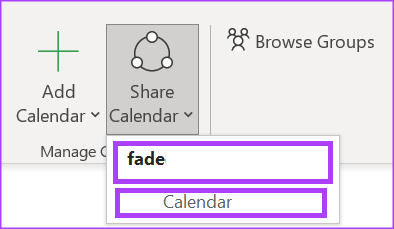
الخطوة السادسة: من مربع الحوار "خصائص التقويم" ، انقر فوق "إضافة" لتشغيل دفتر العناوين الخاص بك.
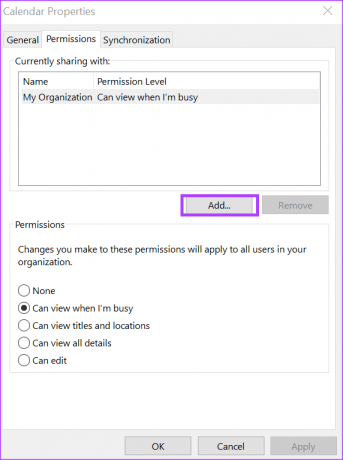
الخطوة السابعة: من دفتر العناوين ، حدد أو أدخل عنوان البريد الإلكتروني للمستخدم الذي ترغب في مشاركة التقويم معه وانقر فوق "موافق".
الخطوة الثامنة: في مربع الحوار "خصائص التقويم" ، يجب أن يظهر اسم مستلم التقويم. حدد نوع الأذونات التي ترغب في الحصول عليها مع التقويم الخاص بك مما يلي:
- يمكنني المشاهدة عندما أكون مشغولاً
- يمكن عرض العناوين والمواقع
- يمكن عرض كافة التفاصيل
- يمكن التحرير
- مندوب

الخطوة 9: انقر فوق "موافق" لحفظ التغييرات الخاصة بك.
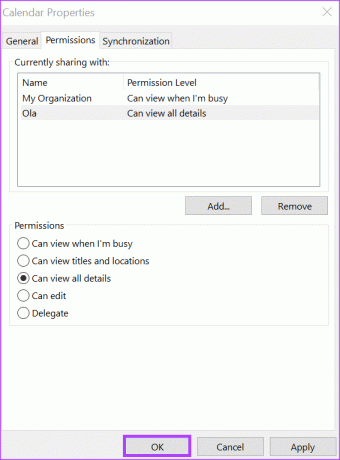
سيتلقى الشخص الذي تشارك التقويم معه رسالة بريد إلكتروني تحتوي على دعوة المشاركة. كل ما يحتاجون إليه هو النقر فوق "قبول" لعرض التقويم المشترك الخاص بك في قائمة التقويم الخاصة بهم.
كيفية تفويض الوصول إلى تقويم Microsoft Outlook الخاص بك
عندما تجعل شخصًا ما مفوضًا في تقويم Microsoft Outlook الخاص بك ، يمكنه إرسال دعوات التقويم نيابة عنك. يمكنهم أيضًا قراءة طلبات الاجتماع الخاصة بك والرد عليها. إليك كيفية منح المفوض حق الوصول إلى التقويم الخاص بك.
الخطوة 1: افتح برنامج Microsoft Outlook على جهاز الكمبيوتر الخاص بك. في شريط Microsoft Outlook ، انقر فوق علامة التبويب ملف.

الخطوة 2: انقر فوق الزر إعدادات الحساب الموجود في صفحة معلومات الحساب.

الخطوه 3: من خيارات القائمة المنسدلة ، حدد تفويض الوصول.
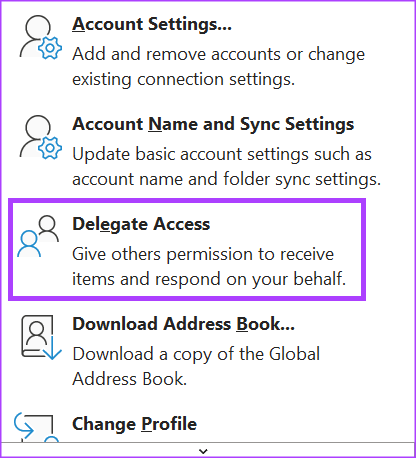
الخطوة الرابعة: انقر فوق الزر "إضافة" في مربع الحوار "مفوضون" لبدء تشغيل "دفتر العناوين".
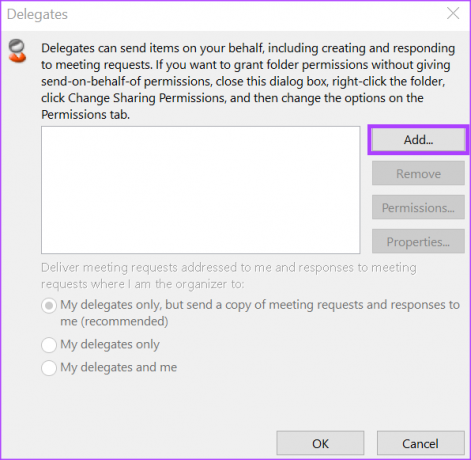
الخطوة الخامسة: من دفتر العناوين ، حدد أو أدخل عنوان البريد الإلكتروني للمستخدم الذي ترغب في مشاركة التقويم معه وانقر فوق "موافق".
الخطوة السادسة: في مربع الحوار أذونات التفويض للمستخدم المحدد ، حدد نوع أذونات التقويم التي تريد أن يمتلكها المفوض من الخيارات التالية:
- لا أحد
- المراجع (يمكنه قراءة العناصر)
- المؤلف (يمكنه قراءة وإنشاء العناصر)
- محرر (يمكنه قراءة العناصر وإنشاؤها وتعديلها)
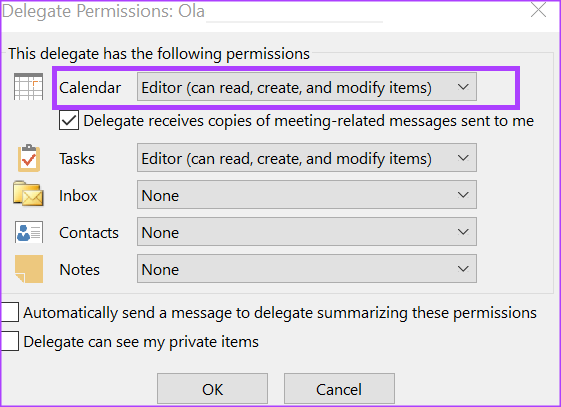
الخطوة السابعة: لإرسال رسالة لإعلام المفوض بالأذونات التي تم تغييرها ، حدد خانة الاختيار "إرسال رسالة تلقائيًا لتفويض تلخيص هذه الأذونات".

الخطوة الثامنة: انقر فوق "موافق" لإغلاق مربع الحوار بعد تحديد الأذونات الخاصة بك.
كيفية إيقاف مشاركة تقويم Microsoft Outlook الخاص بك
إذا لم تعد تريد إتاحة الوصول إلى التقويم الخاص بك للآخرين ، فيمكنك التوقف عن مشاركته. إليك كيفية القيام بذلك:
الخطوة 1: في صفحة Outlook ، انقر فوق رمز التقويم لعرض إعدادات التقويم الخاصة بك.

الخطوة 2: على الشريط ، حدد رمز مشاركة التقويم ضمن مجموعة إدارة التقويمات.

الخطوه 3: اختر التقويم الذي تريد إيقاف مشاركته من القائمة المنسدلة.
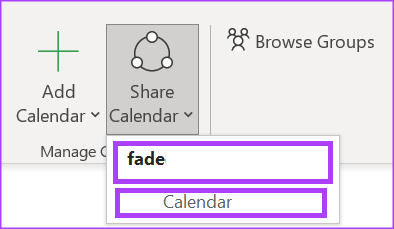
الخطوة الرابعة: من مربع الحوار "خصائص التقويم" ، انقر فوق اسم المستخدم الذي ترغب في إيقاف مشاركة التقويم معه.

الخطوة الخامسة: انقر فوق الزر "إزالة".

الخطوة السادسة: انقر فوق الزر "موافق" لإغلاق مربع الحوار بالتغييرات الجديدة.
إضافة تقويم Outlook الخاص بك إلى تقويم Google
إذا كنت تستخدم تقويم Google ، فيمكنك أيضًا قم بمزامنته مع تقويم Outlook الخاص بك. يمنحك هذا عرضًا شاملاً لجميع الأحداث والمواعيد القادمة.
تم التحديث الأخير في 24 أبريل 2023
قد تحتوي المقالة أعلاه على روابط تابعة تساعد في دعم Guiding Tech. ومع ذلك ، فإنه لا يؤثر على نزاهة التحرير لدينا. يظل المحتوى غير متحيز وأصيل.
كتب بواسطة
ماريا فيكتوريا
ماريا كاتبة محتوى ولديها اهتمام كبير بالتكنولوجيا وأدوات الإنتاجية. يمكن العثور على مقالاتها على مواقع مثل Onlinetivity و Delesign. خارج العمل ، يمكنك العثور على مدوناتها المصغرة حول حياتها على وسائل التواصل الاجتماعي.



